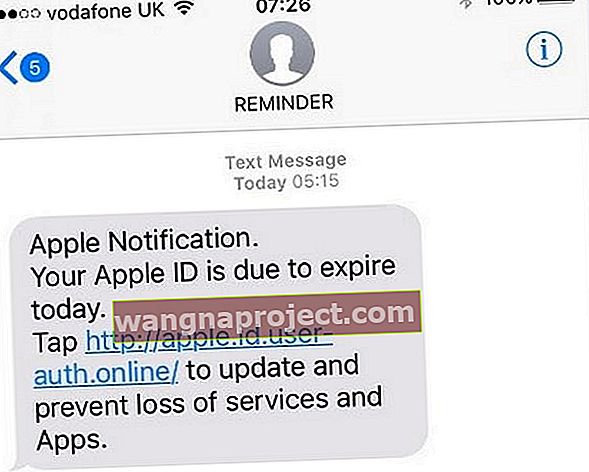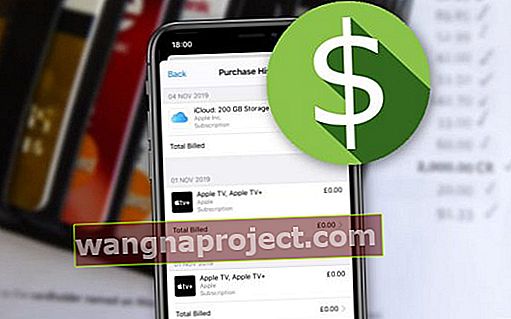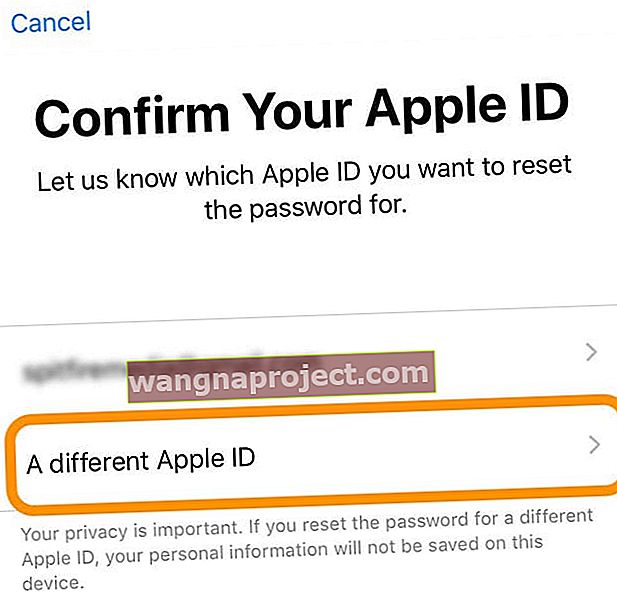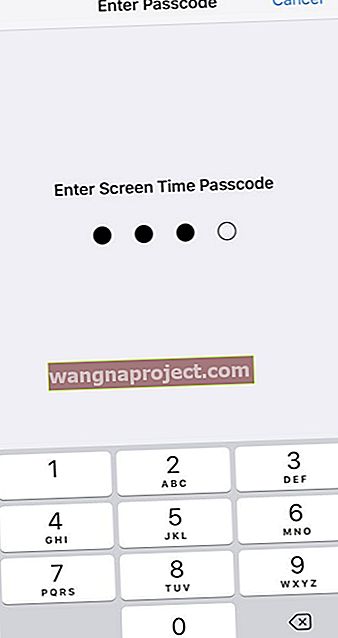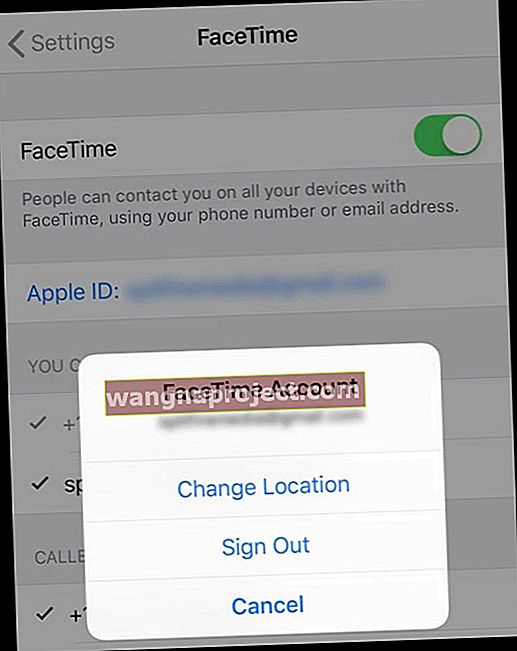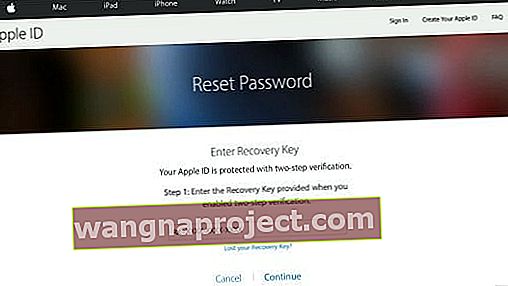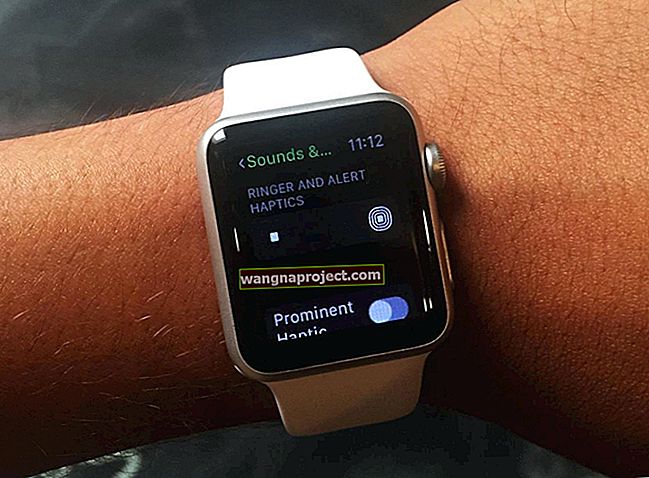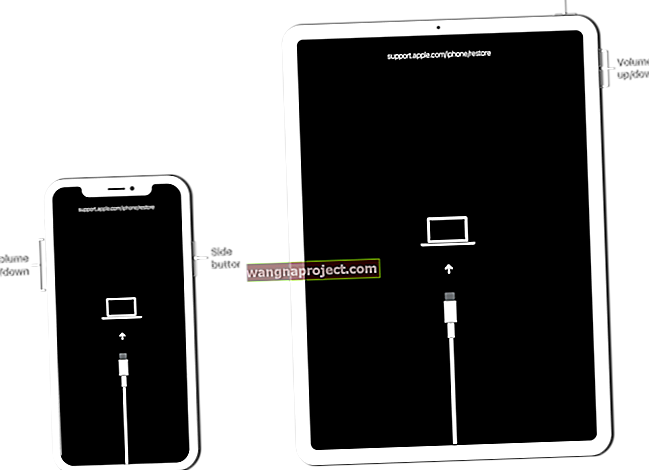Czy kiedykolwiek próbowałeś pobrać ostatnią aplikację, film lub muzykę tylko po to, aby sklep App Store lub iTunes Store odpowiedział, że Twój „Apple ID został wyłączony?” Apple czasami automatycznie wyłącza Apple ID ze względów bezpieczeństwa, zwłaszcza jeśli podejrzewa, że Twój Apple ID został zhakowany lub w inny sposób przejęty.
Więc to świetnie chroni cię przed kradzieżą tożsamości, ale źle, że ty (ofiara) często nie jesteś poinformowany o problemie. W rezultacie bez żadnego ostrzeżenia zobaczysz przerażający alert „Twój Apple ID został wyłączony”. 
Gdy Twój Apple ID jest wyłączony, nie możesz nawet zaktualizować żadnej ze swoich aplikacji. Zamiast tego pojawia się komunikat, że Twój Apple ID jest wyłączony lub zablokowany - raz po raz, bez względu na to, ile razy spróbujesz. Więc tak - to poważna niedogodność i problem! 
Ale pociesz się. Chociaż zobaczenie tego komunikatu jest bardzo niepokojące, pytania dotyczące Apple ID są jednym z najczęstszych powodów, dla których iFolks dzwoni do pomocy technicznej Apple lub odwiedza sklepy Apple. Pamiętaj, nie jesteś sam. Ludzie codziennie mają do czynienia z tym problemem!
Postępuj zgodnie z tymi krótkimi wskazówkami, aby ponownie uruchomić wyłączony Apple ID!
- Jeśli próbowałeś wiele razy, poczekaj co najmniej 8 godzin (do 24 godzin), aż Apple ID zacznie ponownie działać - nie próbuj się w tym czasie logować
- Upewnij się, że nie masz żadnych zaległych rachunków należnych firmie Apple za zakupy, subskrypcje itp
- Zaktualizuj i potwierdź swoje informacje rozliczeniowe w iTunes (może być konieczne bezpośrednie skontaktowanie się z pomocą techniczną iTunes)
- Sprawdź, czy w sklepie App Store i na koncie iTunes nie ma nieuregulowanych opłat ORAZ je zapłać
- Jeśli niedawno zakwestionowałeś opłatę z Apple, jak najszybciej skontaktuj się ze Wsparciem Apple
- Spróbuj zalogować się na swoje konto Apple za pomocą przeglądarki internetowej i sprawdź, czy nie ma wiadomości z prośbą o aktualizacje zabezpieczeń lub aktualizacje informacji
- Jeśli korzystasz z uwierzytelniania dwuskładnikowego, użyj innego zaufanego urządzenia lub zaufanego numeru telefonu, aby odblokować swój Apple ID
- Jeśli masz klucz odzyskiwania, użyj go, aby odzyskać dostęp do konta
- Pożycz iPhone'a, iPada lub iPoda touch od znajomego, współpracownika lub członka rodziny i zresetuj hasło za pomocą aplikacji Wsparcie Apple
- Przejdź do witryny iforgot firmy Apple, aby odblokować konto przy użyciu aktualnego hasła. Uwierzytelnij swój identyfikator za pomocą adresu e-mail lub odpowiadając na pytania zabezpieczające
- Jeśli uważasz, że Twój Apple ID został zhakowany lub w inny sposób przejęty, zresetuj hasło za pośrednictwem witryny internetowej iforgot
- Upewnij się, że ograniczenia iDevice są WYŁĄCZONE
- Skontaktuj się ze wsparciem Apple, jeśli nic innego nie działa
Brak czasu? Zamiast tego obejrzyj nasz film!
Symptomy
Wprowadzasz swój Apple ID i hasło, klikasz Zaloguj się i to nie działa.
Jeden z poniższych alertów może pojawić się, gdy spróbujesz skorzystać z niektórych usług Apple (takich jak iCloud, iMessage lub FaceTime), które wymagają Apple ID. Te komunikaty informują, że Twój Apple ID jest wyłączony.
Być może od dłuższego czasu nie korzystałeś ze swojego Apple ID. I prawdopodobnie nie zobaczysz wcześniej niczego ostrzegającego na iPhonie, iPadzie lub Macu. Ale za każdym razem, gdy próbujesz się zalogować, nie akceptuje informacji. Twój Apple ID jest wyłączony.
Znane alerty Apple ID obejmują
- „Ten identyfikator Apple ID został wyłączony ze względów bezpieczeństwa”.
- „Zbyt wiele prób logowania”.
- „Twój Apple ID został wyłączony”
- „Nie możesz się zalogować, ponieważ Twoje konto zostało wyłączone ze względów bezpieczeństwa”.
- „Ten identyfikator Apple ID został zablokowany ze względów bezpieczeństwa”.
- „Skontaktuj się z pomocą techniczną iTunes, aby dokończyć tę transakcję”.

A jeśli zbyt wiele razy próbowałeś uzyskać dostęp do swojego Apple ID przy użyciu niewłaściwego hasła, Twoje konto zostanie automatycznie zablokowane na pewien czas. Nawet jeśli pamiętasz prawidłowe hasło!
Gdy Apple zidentyfikuje problem z Twoim Apple ID i wyłączy go, nie możesz się zalogować. To takie proste ORAZ równie frustrujące!
Uważaj na oszustwa 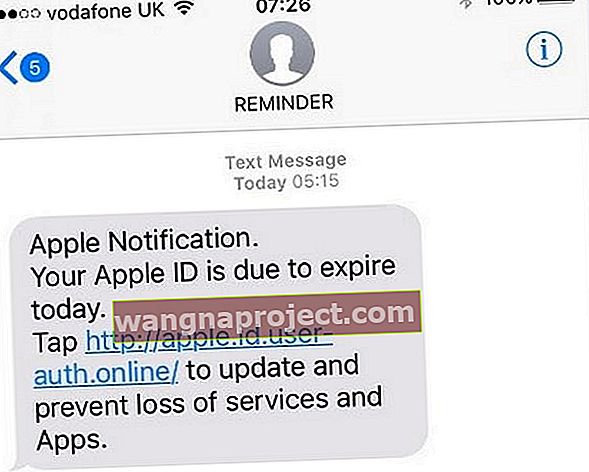
Wielu oszustów lubi wykorzystywać ten problem i wysyłać e-maile lub wiadomości do niczego niepodejrzewających użytkowników Apple, aby skłonić ich do ujawnienia swoich danych uwierzytelniających.
Nie klikaj żadnych łączy w e-mailach ani wiadomościach ANI nie podawaj swoich danych uwierzytelniających Apple ID. Wszelkie śmieszne linki należy zgłaszać bezpośrednio do Wsparcia Apple.
Jeden z naszych czytelników zgłosił to oszustwo, w którym stwierdza się: „Z powodu podejrzanej aktywności Twój Apple-id został zablokowany, dotknij apple.id-user-access.com, aby przywrócić pełny dostęp do usług Apple”.
Zdecydowanie zalecamy, aby nie klikać żadnych łączy ani nie podawać swoich danych uwierzytelniających. Zamiast tego skontaktuj się ze Wsparciem Apple i porozmawiaj z nimi bezpośrednio. Możesz również umówić się na spotkanie w Apple Store i poprosić o sprawdzenie tego za Ciebie.
Przyczyny
Zwykli podejrzani o wyłączony Apple ID zbyt wiele razy z rzędu wprowadzają nieprawidłowe hasło lub nie używają Apple ID przez długi czas. W większości przypadków, gdy twój Apple ID jest wyłączony, nie jest to ktoś, kto próbuje włamać się na twoje konto, ale zamiast tego zostajesz zablokowany z powodu zapomnianego hasła. Tak, jesteśmy ludźmi i tak, jesteśmy podatni na błędy.
Ponadto firma Apple okresowo zmienia zasady i wymagania dotyczące identyfikatorów Apple ID, haseł, pytań zabezpieczających i czynności weryfikacyjnych. Jeśli więc nie zaktualizowałeś ustawień Apple ID, aby spełnić te potrzeby, Apple od czasu do czasu wyłącza te konta, dopóki się nie zalogujesz i nie zaktualizujesz wszystkich swoich informacji.
Jeśli masz zaległą (niezapłaconą) opłatę lub jakiekolwiek sporne opłaty w iTunes lub App Store firmy Apple, Apple może wyłączyć Twój identyfikator i kupować prowizje do czasu uiszczenia opłaty 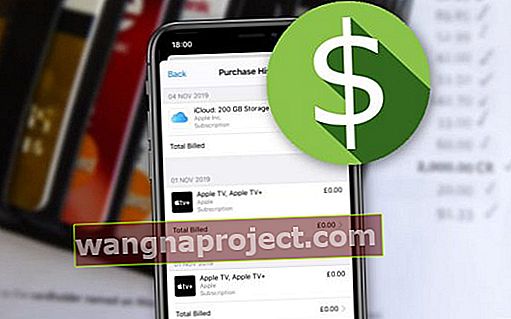
Nieuregulowane opłaty często wynikają z wygaśnięcia karty kredytowej lub debetowej, dlatego sprawdź, czy informacje o karcie są aktualne.
Może być konieczne skontaktowanie się bezpośrednio z zespołem wsparcia Apple iTunes, aby dowiedzieć się, czy na Twoim koncie iTunes jest niezapłacona opłata. Po zapłaceniu Apple ponownie przywraca kupowanie aplikacji.
Niedawny spór z opłatami Apple?
Twój Apple ID może być po prostu zablokowany, ponieważ kilka miesięcy temu zakwestionowałeś obciążenia Apple na swojej karcie kredytowej. Kiedy kwestionujesz obciążenie Apple, Apple często tymczasowo zamyka Twoje konto, dopóki nie zadzwonisz i nie rozwiążesz problemu z ładowaniem.
Apple bardzo poważnie traktuje bezpieczeństwo. Gdy Apple podejrzewa, że ktoś włamał się na Twoje konto, zawiesza je. Jest to więc dodatkowa ochrona na wypadek, gdyby Twoja karta kredytowa była używana przez osobę nieupoważnioną.
Rachunki nie zostały zapłacone?
Często ten komunikat („Apple ID został wyłączony”) oznacza, że masz problem z rozliczeniem - zwykle jest to niezapłacone zamówienie w iTunes lub App Store. Jeśli nadal możesz uzyskać dostęp do informacji o koncie, sprawdź informacje rozliczeniowe i zaktualizuj metodę płatności oraz wszelkie inne ustawienia.
Jeśli nie możesz uzyskać dostępu do swojego konta, skontaktuj się ze Wsparciem Apple i zapoznaj się z informacjami dotyczącymi rozliczeń i płatności. Usuń wszystko, co wyjątkowe.
Spróbuj zalogować się do swojego Apple ID za pośrednictwem przeglądarki
Spróbuj zalogować się na swoje konto iTunes lub iCloud z Safari, Chrome lub innej przeglądarki, najlepiej na komputerze Mac lub komputerze zamiast iDevice. Otrzymanie tego konkretnego komunikatu o błędzie zwykle oznacza, że Apple musi przeprowadzić kontrolę bezpieczeństwa na Twoim koncie.
Ewentualnie odczekaj co najmniej 8 godzin i spróbuj ponownie - ta poprawka działa w przypadkach, gdy wykonałeś wiele nieudanych prób, wprowadzając nieprawidłowe hasło zbyt wiele razy.
Pożycz urządzenie i użyj aplikacji Wsparcie Apple, aby zresetować hasło
Możesz zresetować hasło za pomocą aplikacji Apple Support na czyimś urządzeniu, o ile właściciel urządzenia ma zainstalowaną aplikację Apple Support. Jeśli nie, można łatwo zainstalować za pośrednictwem App Store i wyszukać aplikację Apple Support.
Gdy aplikacja Apple Support znajduje się na urządzeniu, otwórz aplikację Apple Support na urządzeniu
- Stuknij kartę Uzyskaj pomoc u dołu

- Przewiń w dół i dotknij Apple ID
- Stuknij opcję Zapomniałem hasła do Apple ID
- Wybierz Rozpocznij
- Stuknij „ inny Apple ID” (żadne wprowadzone informacje nie są zapisywane na urządzeniu)
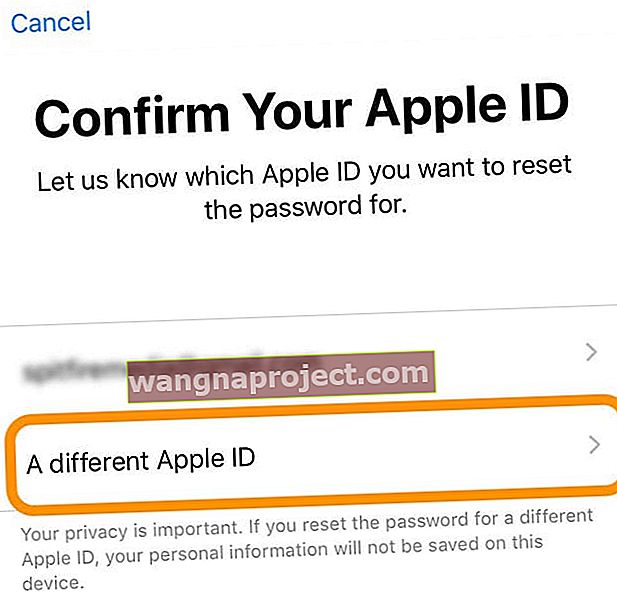
- Wprowadź swój identyfikator Apple ID, dla którego chcesz zresetować hasło
- Stuknij Dalej
- Postępuj zgodnie z instrukcjami wyświetlanymi na ekranie, aż otrzymasz potwierdzenie, że hasło do konta Apple ID zostało zmienione
Sprawdź swoje ograniczenia
 wyłącz ograniczenia dotyczące treści i prywatności przy użyciu systemu iOS 12 lub nowszego
wyłącz ograniczenia dotyczące treści i prywatności przy użyciu systemu iOS 12 lub nowszego
Sprawdź i sprawdź, czy ustawiłeś jakieś ograniczenia na swoim iDevice na czas, gdy inne osoby używają Twojego urządzenia, na przykład Twoje dzieci, dziadkowie, członkowie rodziny lub przyjaciele, zaznacz te ograniczenia.
Często stosujemy ograniczenia na naszych iPhone'ach i iPadach, aby wyłączyć zakupy w aplikacji, aby nasze dzieci i inne osoby korzystające z naszych urządzeń iDevices nie mogły dokonywać zakupów na naszych kontach. 
Wybierz kolejno opcje Ustawienia> Czas przed ekranem> Ograniczenia dotyczące treści i prywatności lub dla starszych wersji iOS Ustawienia> Ogólne> Ograniczenia i sprawdź, czy to ustawienie jest wyłączone.
Jeśli ograniczenia są włączone, do wyłączenia tej funkcji będzie potrzebny kod dostępu 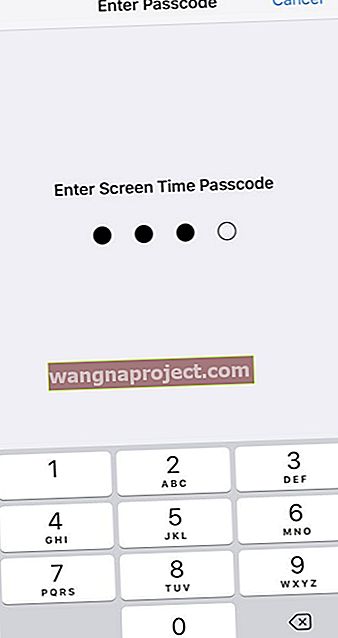
Twoje hasło ograniczeń nie jest tym samym, co hasło Apple ID - jest to czterocyfrowy kod utworzony podczas pierwszego włączania ograniczeń.
Nie pamiętasz kodu dostępu do czasu przed ekranem lub ograniczeń?
Jeśli nie znasz swojego kodu Czas przed ekranem, zapoznaj się z tym artykułem Jak zresetować kod Czas przed ekranem w systemie iOS, iPadOS lub macOS
W przypadku starszych wersji iOS, które nie zawierają czasu przed ekranem, jeśli zapomniałeś kodu ograniczeń, zapoznaj się z naszym artykułem na temat konfigurowania iDevices w trybie dzieci, w którym opisano kroki umożliwiające rozwiązanie tego problemu.
Jeśli NIE znasz lub nie pamiętasz identyfikatora użytkownika lub hasła Apple ID
Sprawdź i zobacz, czy jesteś zalogowany na swoje konto na jednym ze swoich urządzeń iDevices 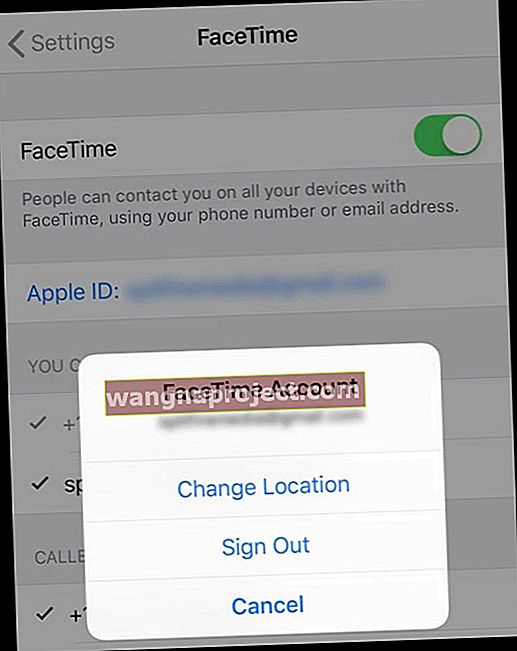
iPhone'y, iPady i iDevices używają identyfikatorów Apple ID do tych usług
- Stuknij Ustawienia> App i iTunes Store
- Wybierz kolejno opcje Ustawienia> Profil Apple ID> iCloud
- Stuknij Ustawienia> Wiadomości> Wyślij i odbierz
- Wybierz kolejno opcje Ustawienia> FaceTime
- Stuknij Ustawienia> Hasła i konta> iCloud
Sprawdź, czy jesteś zalogowany na swoje konto z komputera Mac 
W przypadku tych usług komputery Mac używają identyfikatorów Apple ID
- Wybierz menu Apple> Preferencje systemowe (dla starszych macOS lub OS X wybierz iCloud)
- Otwórz aplikację Mail, a następnie wybierz opcję Mail> Preferencje> Konta
- Wybierz opcję Kalendarz, a następnie wybierz opcję Kalendarz> Preferencje> Konta
- Otwórz FaceTime, a następnie wybierz FaceTime> Preferencje> Ustawienia
- Wybierz Wiadomości, a następnie wybierz Wiadomości> Preferencje> Konta
Sprawdź iTunes
Sprawdź, czy wcześniej coś kupiłeś w iTunes Store. Jeśli tak, sprawdź, którego konta użyłeś do zakupu.
Aby sprawdzić Apple ID przez iTunes
- Otwórz iTunes
- Kliknij jeden ze swoich zakupów. Znajdź swoje zakupy w sekcji Moja muzyka lub Playlisty
- Wybierz polecenie Edycja> Uzyskaj informacje
- Kliknij kartę Plik
- Pole „Kupione przez” zawiera identyfikator Apple ID, który został użyty do zakupu przedmiotu
Zapomniałeś hasła do Apple ID?
Jeśli Twoim problemem jest zapomniane hasło, odwiedź Apple iForgot, aby odzyskać hasło. iForgot przeprowadzi Cię przez proces resetowania zapomnianego hasła, odblokowania konta i odzyskania Apple ID.
 Odwiedź witrynę iForgot, aby odzyskać swoje dane lub odblokować konto.
Odwiedź witrynę iForgot, aby odzyskać swoje dane lub odblokować konto.
Pamiętaj, że po wielu nieudanych próbach odblokowania konta Twój Apple ID pozostaje zablokowany. Musisz poczekać co najmniej jeden dzień, aby spróbować ponownie.
Podano hasło zbyt wiele razy?
Jeśli zbyt wiele razy spróbujesz nieprawidłowego hasła, Twój Apple ID zostanie automatycznie zablokowany, aby chronić Twoje bezpieczeństwo. W związku z tym nie możesz zalogować się do żadnych usług Apple, które używają Twojego Apple ID, takich jak iCloud, iTunes, App Store, Apple Music itp.
Jeśli próbowałeś wiele razy, przestań próbować i poczekaj co najmniej 8 godzin (do 24 godzin), aż identyfikator Apple ID zacznie ponownie działać - bardzo ważne jest, aby nie próbować się logować w tym czasie
Gdy zweryfikujesz swoją tożsamość w Apple, Twoje konto zostanie odblokowane. Idź do iforgot. jabłko. pl i odblokuj swoje konto przy użyciu istniejącego hasła lub zresetuj hasło. Zobacz sekcję Resetowanie hasła, aby dowiedzieć się, jak to zrobić.
Zresetuj hasło i wyloguj się z iTunes lub iCloud
Najpierw zresetuj hasło, odwiedzając witrynę pomocy technicznej Apple, aby uzyskać hasła do Apple ID. Jeśli możesz zresetować hasło, spróbuj wylogować się i zalogować ponownie z iTunes lub iCloud na swoim iDevice. Upewnij się, że zaktualizowałeś hasło na wszystkich urządzeniach, w tym na komputerach Mac i komputerach z systemem Windows.

Aby wylogować się z konta iTunes na iPhonie lub innym urządzeniu iDevices, dotknij swojego Apple ID w Ustawieniach> Profil Apple ID . Przewiń w dół i wyloguj się, a następnie zaloguj się ponownie, aby sprawdzić, czy to odświeży Twoje konto Apple ID.
W tym miejscu znajduje się również łącze do witryny Apple iForgot, jeśli masz problemy z zapamiętaniem swojego identyfikatora Apple ID i hasła.
Odwiedź witryny pomocy technicznej Apple
Przejdź do Find Apple ID, aby odblokować i zresetować swoje konto. Ten proces wymaga uwierzytelnienia swojego identyfikatora przez e-mail lub udzielenia odpowiedzi na pytania zabezpieczające podane podczas tworzenia Apple ID. Ten proces odzyskiwania powinien błyskawicznie przywrócić Twoje konto.
Pamiętaj, że jeśli jesteś użytkownikiem iCloud, wprowadź pełny adres e-mail iCloud ([chroniony pocztą e-mail]) Jeśli Twoje pytania zabezpieczające nie działają lub nie znasz już odpowiedzi i nie masz zweryfikowanej konfiguracji ratunkowej poczty e-mail różni się od zablokowanego konta e-mail iCloud, nie możesz udowodnić swojej tożsamości za pomocą interfejsu internetowego.
Aby uzyskać pomoc dotyczącą odblokowania konta, musisz skontaktować się bezpośrednio ze wsparciem Apple.

Dla iFolks korzystających z weryfikacji dwuetapowej
Jeśli korzystasz z weryfikacji dwuetapowej, musisz użyć ZARÓWNO klucza odzyskiwania, jak i jednego z zaufanych urządzeń iDevices .
Jeśli używasz uwierzytelniania dwuskładnikowego
Aby odblokować swój Apple ID, potrzebujesz zaufanego urządzenia LUB zaufanego numeru telefonu .
Jeśli zgubiłeś klucz odzyskiwania 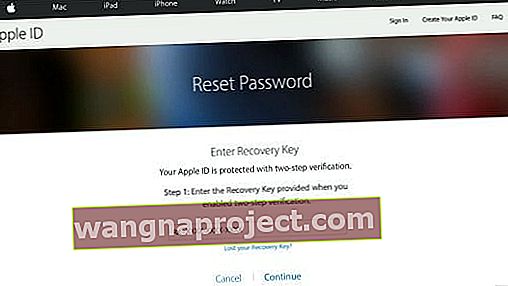
Jeśli pamiętasz hasło Apple ID i nadal masz dostęp do jednego z zaufanych urządzeń, możesz się zalogować i utworzyć nowy klucz odzyskiwania. Przejdź do strony swojego konta Apple ID. Zaloguj się za pomocą swojego hasła i zaufanego urządzenia. W sekcji Bezpieczeństwo kliknij Edytuj> Zastąp utracony klucz.
Przechowuj swój nowy klucz odzyskiwania w bezpiecznym miejscu. Twój stary klucz odzyskiwania nie będzie już działać i nie możesz go użyć do zresetowania hasła ani uzyskania dostępu do konta.
Krok po kroku, aby rozwiązać problemy z wyłączonymi alertami Apple ID za pośrednictwem witryny pomocy technicznej Apple
- W dowolnej przeglądarce przejdź do Wsparcia Apple
- W produkcie z menu wybierz iTunes i Apple Music lub Apple ID
- W przypadku iTunes i Apple Music
- Kliknij iTunes Store
- Wybierz Zarządzanie kontem
- Kliknij alert „Apple ID został wyłączony ze względów bezpieczeństwa”
- W przypadku identyfikatora Apple ID
- Wyłączony Apple ID
- W przypadku iTunes i Apple Music
- Kiedy zobaczysz Jak chciałbyś uzyskać pomoc? ” kliknij Porozmawiaj ze Wsparciem Apple teraz lub Zaplanuj rozmowę
- Wprowadź swoje imię i nazwisko, adres e-mail, numer telefonu i identyfikator Apple ID (jeśli jest znany), a następnie kliknij przycisk Kontynuuj
- Jeśli ponownie zobaczysz na ekranie opcję Porozmawiaj ze Wsparciem Apple teraz, kliknij ją
- Podaj swój numer telefonu, a Wsparcie Apple zadzwoni do Ciebie

Podczas rozmowy z firmą Apple poproś o przeniesienie Cię do zespołu ds. Bezpieczeństwa konta iTunes, ponieważ Twoje konto jest wyłączone. Musisz odpowiedzieć na pytania zabezpieczające, a następnie członek zespołu wsparcia Apple powinien przesłać zgłoszenie do wsparcia iTunes, aby to naprawić.
W ogóle nie możesz się zalogować lub zresetować hasła Apple ID? Rozpocznij odzyskiwanie konta
Jeśli korzystasz z uwierzytelniania dwuskładnikowego i nie możesz się zalogować ani zresetować hasła Apple ID, przejdź przez proces odzyskiwania konta Apple. Ten proces obejmuje okres oczekiwania, który trwa od jednego dnia do kilku tygodni.
Co to jest odzyskiwanie konta Apple ID?
Odzyskiwanie konta pomaga odzyskać dostęp do konta Apple ID, gdy nie podasz wystarczających informacji, aby zresetować hasło.
Przejdź do appleid.apple.com i wybierz opcję Nie pamiętam identyfikatora Apple ID lub hasła .
Gdy podasz jak najwięcej informacji, rozpocznie się okres oczekiwania na odzyskanie konta. Powinieneś otrzymać wiadomość e-mail od Apple z potwierdzeniem prośby o odzyskanie konta, zawierającą przybliżoną datę i godzinę, kiedy możesz spodziewać się odzyskania dostępu.
Po zakończeniu okresu oczekiwania Apple wyśle Ci wiadomość tekstową lub automatyczną rozmowę telefoniczną z instrukcjami, jak odzyskać dostęp do konta. Postępuj zgodnie z tymi instrukcjami, aby odzyskać dostęp do swojego Apple ID.
Co zrobić po zresetowaniu hasła Apple ID
Po zmianie hasła Apple ID pamiętaj, aby zaktualizować je w ustawieniach iCloud oraz we wszystkich usługach Apple, w których zwykle logujesz się za pomocą swojego Apple ID - takich jak FaceTime, Apple Music, Apple TV + i nie tylko (wymienione poniżej). 
Usługi, które mogą wymagać aktualizacji hasła Apple ID
- iCloud
- App Store, Mac App Store, Apple Books Store i Apple Store
- Apple Music
- Znajdź moją aplikację i usługę
- FaceTime, Game Center i iMessage
- Usługi iTunes (Genius / Home Sharing / Match / Store / U)
- Apple Online Store oraz wszelkie usługi i programy Apple Retail (takie jak Concierge, Joint Venture, warsztaty i programy dla młodzieży)
- Społeczności wsparcia Apple
Zresetuj Apple ID i nadal nie możesz dokonywać zakupów?
Czasami wykonanie sugerowanego resetowania konta Apple ID nie pomaga. Zwykle nadal możesz bez problemu uzyskać dostęp do wszystkich swoich kont Apple. Możesz jednak nie być w stanie kupić lub zaktualizować swoich aplikacji.
Otrzymanie tego alertu przy zakupie oznacza, że Twoje konto jest badane przez Apple z powodu niektórych poważniejszych problemów dotyczących bezpieczeństwa. Musisz natychmiast skontaktować się z pomocą techniczną Apple. Rozwiązanie tego problemu często zajmuje firmie Apple kilka dni. Więc przygotuj się na cierpliwość!
Oto kroki, jak to naprawić. Najpierw skontaktuj się z Apple w celu uzyskania pomocy i serwisu. Znajdź dział obsługi klienta Apple w swoim kraju, zadzwoń pod odpowiedni numer telefonu i porozmawiaj bezpośrednio z członkiem zespołu ds. Obsługi kont Apple. Poinformuj ich, że musisz włączyć swoje konto Apple ID. Włączenie konta powinno zająć tylko kilka minut, ponieważ odpowiedz na wszystkie pytania, weryfikując Twoje konto i tożsamość.

Wnioski
To niesamowite, jak bardzo nasze komputery Mac i urządzenia iDevices zależą od naszych identyfikatorów Apple ID. Dopiero otrzymujemy ostrzeżenie ostrzegające nas, że nasz Apple ID został wyłączony, zdajemy sobie sprawę, jak ważny i integralny jest on. Mamy nadzieję, że jedna z wymienionych wskazówek umożliwiła przywrócenie Twojego Apple ID i działała normalnie na iDevice lub Macu.

Pamiętaj, że po zmianie hasła musisz zaktualizować to hasło w ustawieniach iCloud oraz we wszystkich aplikacjach i usługach Apple, do których logujesz się za pomocą swojego Apple ID. Obejmuje to takie rzeczy, jak iTunes, App Store, FaceTime, iMessage, Zdjęcia, iCloud Drive, Mail i inne.
Jeśli te kroki nie pomogły w zmianie hasła lub jeśli pytania zabezpieczające nie działają i nie masz skonfigurowanego zweryfikowanego ratunkowego adresu e-mail, to różni się to od zablokowanego konta e-mail iCloud, skontaktuj się ze Wsparciem Apple.
Nie możesz udowodnić swojej tożsamości za pomocą interfejsu internetowego i musisz skontaktować się bezpośrednio ze wsparciem Apple, aby uzyskać pomoc w odblokowaniu konta. Będąc na tej stronie, wybierz Apple ID i wybierz Disabled Apple ID. Teraz umów się na rozmowę z pracownikiem Apple, rozpocznij sesję czatu online lub wyślij e-mail do pomocy technicznej Apple - wszystko, co najlepiej pasuje do Ciebie i Twojego harmonogramu.